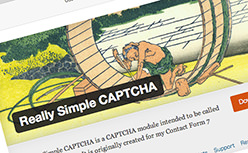自分が管理運営している、あるWordPressサイトのサーバー移転が無事完了したので作業メモとして残しておきます。サーバー移転はさくらレンタルサーバーからエックスサーバーへの移転です。そもそもサーバーなんて移転したことがなかったのでかなり不安でしたが、なんとか無事サイトが表示されたのでホッとしています。ということで、自分用ですが作業メモとしてここに残しておきます。
[ads_center]
サーバー契約から移転するまでの流れ
まずは新しく移転するサーバーを契約します。今回はエックスサーバーにしました。
サーバーの設定が完了されるまで少し時間がかかります。その間に他の作業をしておきます。
さくらの会員メニューから「契約情報」→「ドメインメニュー」を選択します。
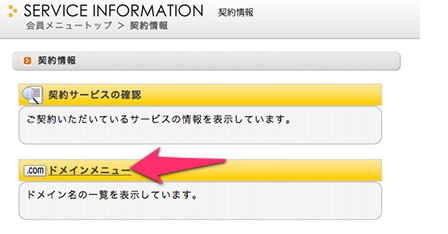
続いて、登録情報にある「WHOIS情報」をクリックします。
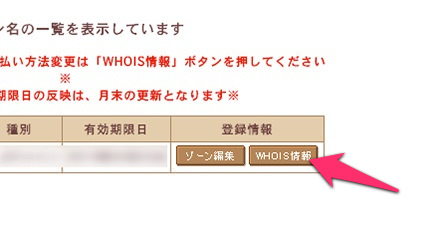
ネームサーバ1〜4をエックスサーバーのに変更します。
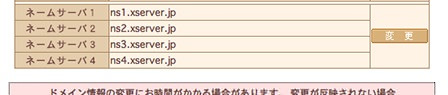
ちなみに今回ドメインは、さくらのまま管理することにしました。
そのあとは、さくらのサーバコントロールパネルにいき、左メニュー一覧から「データベースの設定」をクリックして、管理ツールにログインします。
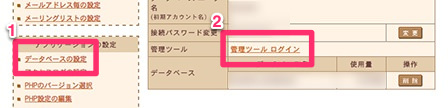
ユーザ名とパスワードを入力してphpMyAdminにログインします。
ログインしたあとは、データベースをエクスポートしていきます。
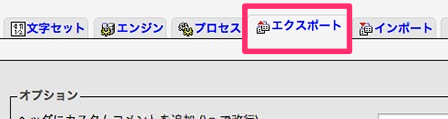
再びエックスサーバーに戻り、契約したサーバーのサーバーパネルにログインして、ドメイン設定をしていきます。
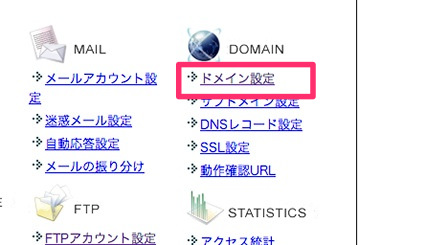
で、エックスサーバーに移転するドメインを入力して追加します。
続いて、データベースを作成していきます。サーバーパネルから「MySQL5設定」をクリックします。
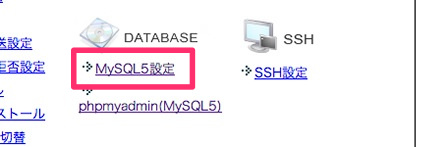
「MySQLユーザの追加」と「MySQLの追加」を作成していき、アクセス権所有ユーザを設定してあげます。
再びさくらのサーバコントロールパネルに戻り、ファイルマネージャーから /home/ドメイン/www 以下にあるファイルをごっそりダウンロードします。で、その中にあるwp-config.phpの内容を新しいDB情報に書き換えていきます。
書き換えるのは以下の項目。
define('DB_NAME', 'データベース名');
define('DB_USER', 'データベースのユーザー名');
define('DB_PASSWORD', 'データベースのパスワード');
define('DB_HOST', 'MySQLのホスト名');
書き換えたら、新しいサーバーに全部アップロードします。
今度は、エックスサーバーのサーバーパネルからphpmyadmin(MySQL5)をクリックしてphpMyAdminのページにいきます。
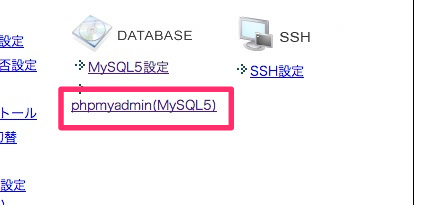
作成したデータベースを選択して、さくら側のphpMyAdminからエクスポートしていたデータを今度はインポートしていきます。
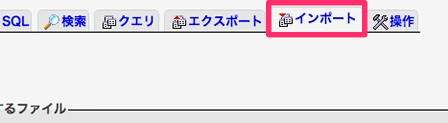
あとはWordPressにログインして、ちゃんと動作しているかチェックしていきます。動作していれば、無事、移転作業完了です。お疲れ様でした。
WP-DBManagerで問題発生
自分の場合は、ここから一つ問題が発生して、インストールしているプラグイン「WP-DBManager」で赤い警告が画面上部に表示されるようになってしまいました。
「Your backup folder MIGHT be…以下略…」という文字が表示されてしまいます。どうやらhtaccess.txtをbackup-db内にアップロードしてファイル名を.htaccessに変更する必要があるみたいです。
しかし、backup-db内にすでに.htaccessがあるので意味がわかりません。
で、色々調べた結果、バックアップファイルなどのパスが変わっていたことが原因のようです。なので、これを現在のパスに直していく必要があります。
管理画面のデータベースから「DB オプション」を選択します。
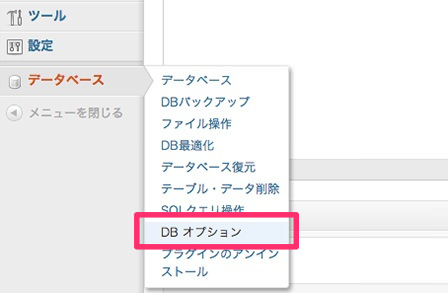
以下の項目を変更します。
- mysqldumpのパス
- mysqlのパス
- バックアップファイルのパス
- バックアップファイル保有数
「mysqldumpのパス」と「mysqlのパス」は横にある「自動検索」をクリックすればOKです。「バックアップファイル」のパスは自分で入力して変更します。「バックアップファイル保有数」は1に設定しときます。
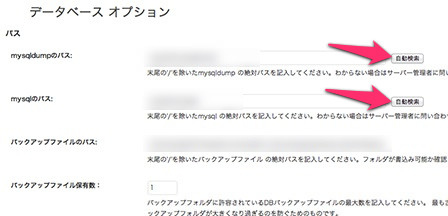
これで、ようやく赤く表示されている警告も消えました。今のところは特に大きな問題もなく動作しております。サーバー移転は初めてだったので結構ドキドキしましたが、なんとか終わってよかったです。さくらで運営していた時は500エラーがかなり頻発していたんですが、移転後は500エラーは一度もなくてとても快適です。
サイトの表示スピードはもちろん、管理画面のページ移動もだいぶ速くなったような感じです。もっと早くから移転すればよかったなーと思っています。
ということで、結構長くなってしまいましたが、さくらレンタルサーバーからエックスサーバーに移転する手順についてでした。